Oletko jo tehnyt ensimmäiset MIDI-äänityksesi LogicPro X:ssä ja haluat nyt säätää näiden äänitysten äänenvoimakkuutta ja dynamiikkaa? Tässä opetusohjelmassa näytän sinulle, miten voit tehokkaastimuuttaa MIDI-Velocity:a, eli nuottiesi lyöntivoimaa. Tämä on ratkaiseva askel antaaksesi sävellyksillesi enemmän ilmaisua ja emotionaalista syvyyttä. Aloitetaan suoraan yksittäisistä vaiheista.
Tärkeimmät havainnot
- MIDI-nuottien Velocity voidaan helposti säätää työkalun avulla Logic Pro X:ssä.
- Eri värit näyttävät nuottien äänenvoimakkuuden eroja.
- Yksinkertaisella komennolla voit muuttaa useiden nuottien Velocitya samanaikaisesti.
Vaiheittaiset ohjeet
Avaa pianoikkuna
Aloittaaksesi lyöntivoiman säätämisen, avaa ensin pianoikkuna. Tämä antaa sinulle visuaalisen esityksen MIDI-nuoteistasi ja helpottaa muokkaamista.
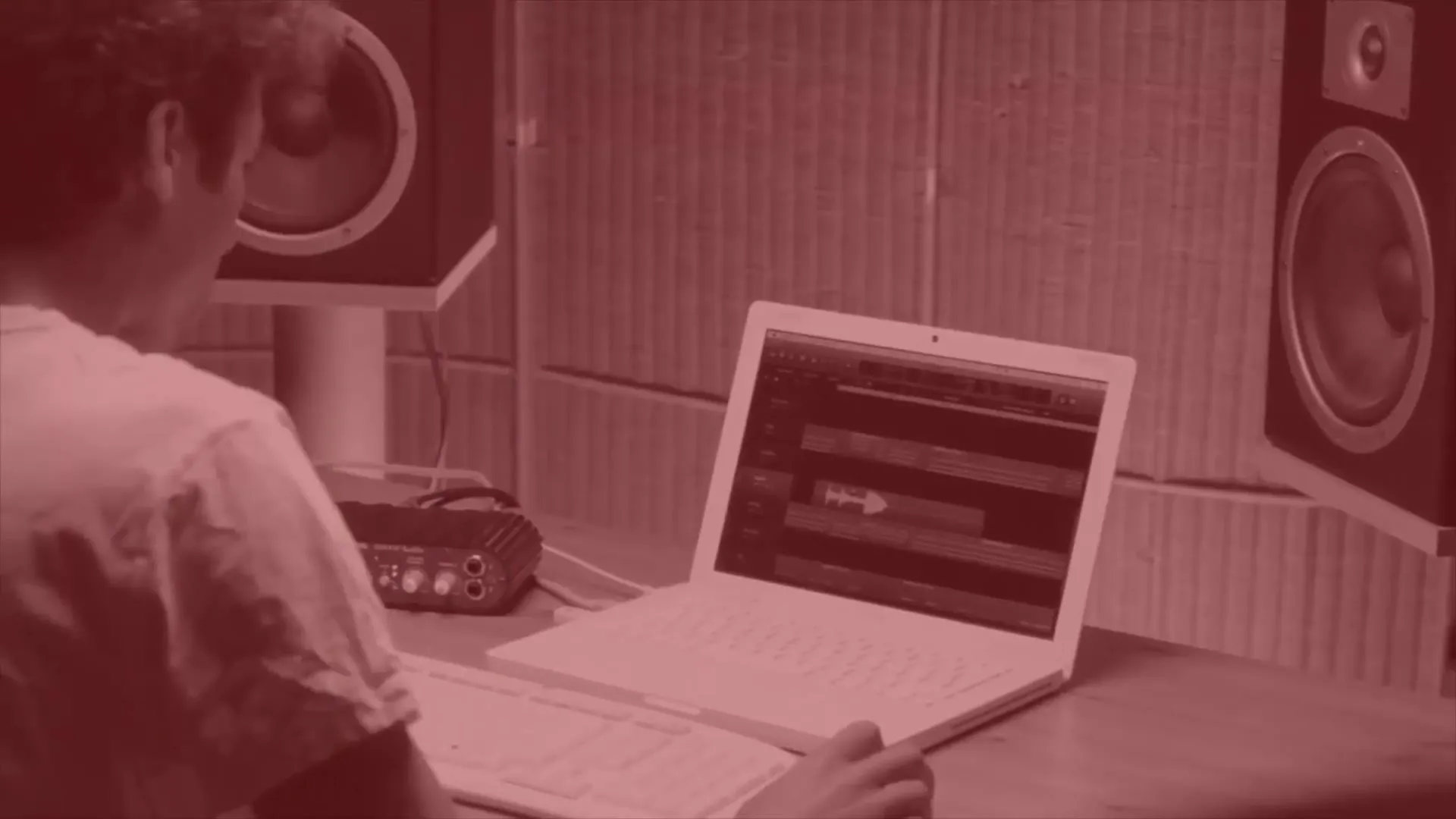
Luota värikoodaukseen
Huomaa, että äänenvoimakkuudet on eroteltu väreillä. Siniset nuotit edustavat hiljaisia ääniä, kun taas punaiset nuotit tarkoittavat erittäin äänekkäitä ääniä. Näiden ääripäiden välissä löydät keltaiset ja vihreät nuotit, jotka ilmentävät keskimääräistä äänenvoimakkuutta. Tämä antaa sinulle nopean yleiskuvan MIDI-raidan dynamiikasta.
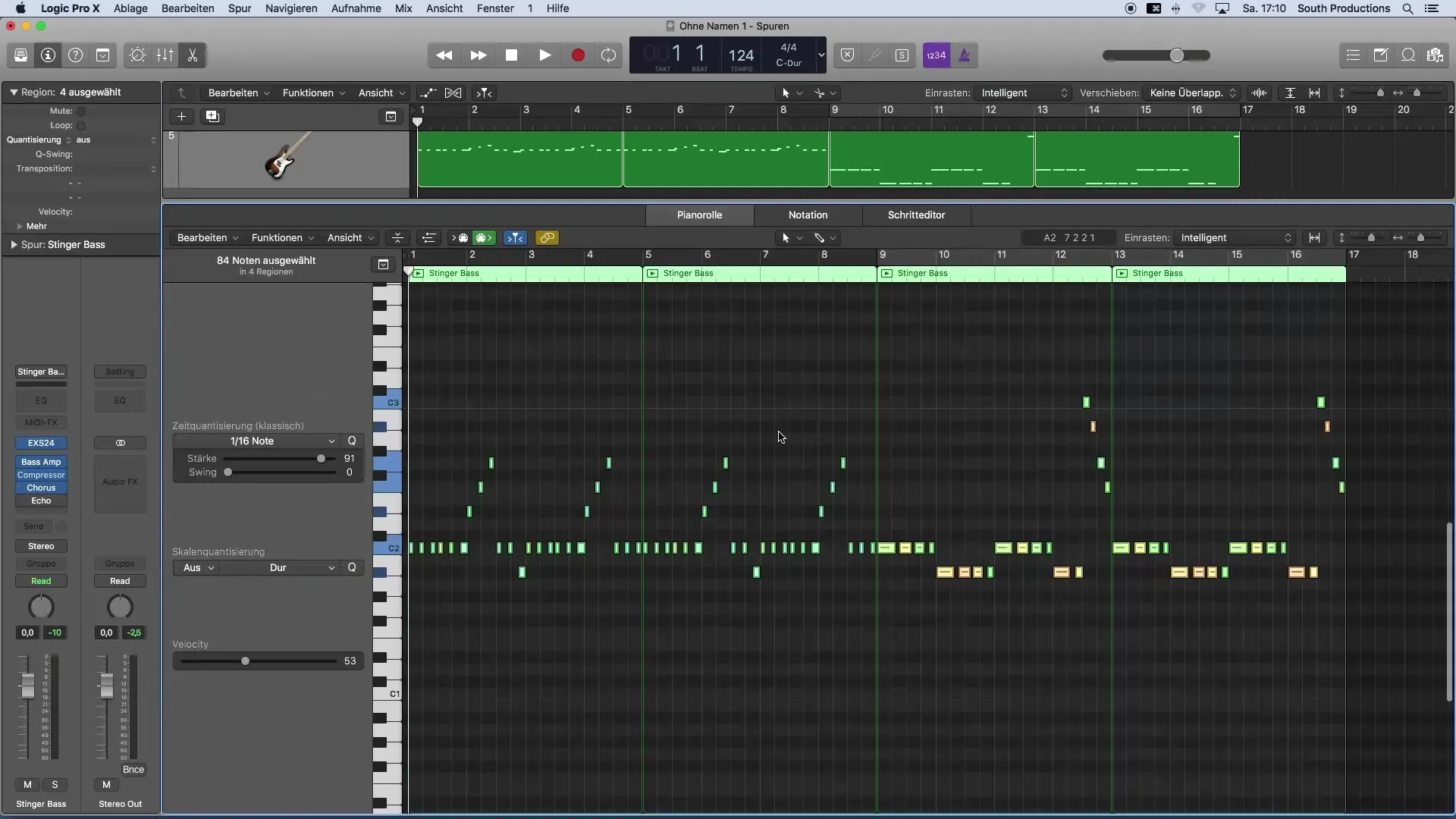
Käytä Velocity-työkalua
Muuttaaksesi nuotin Velocitya, valitse Velocity-työkalu työkalupakista. Voit tehdä tämän joko suoraan työkalupakista tai lisätä sen toissijaiseksi työkaluksi työkalujesi joukkoon, mikä tekee käytöstä vielä mukavampaa. Pidä Command-näppäintä painettuna, jotta työkalut näkyvät.
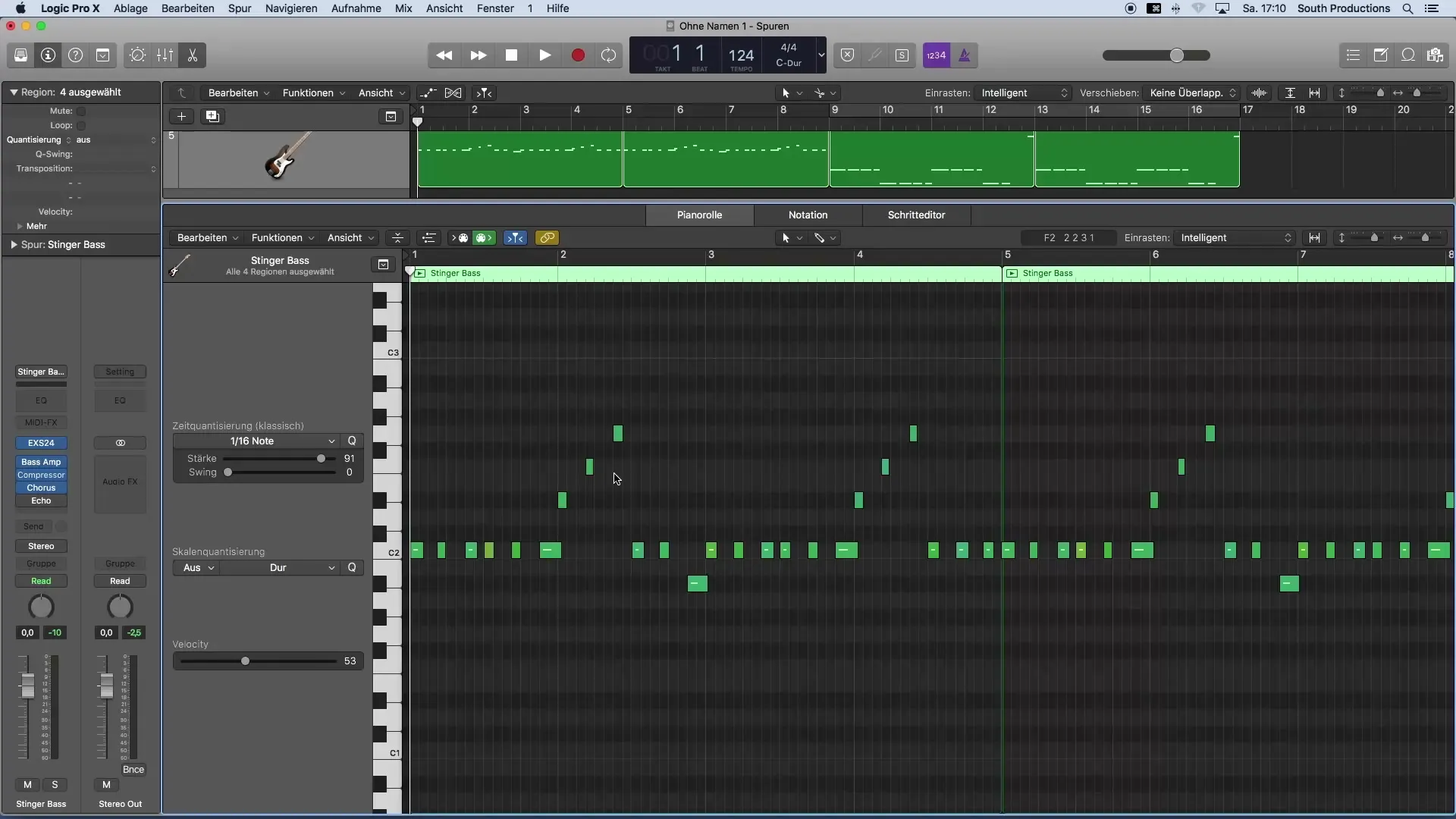
Valitse kyseinen nuotti
Napsauta erityistä MIDI-nuottia, jonka Velocitya haluat säätää. Voit nostaa lyöntivoiman enintään 127:ään tai vähentää sitä, jolloin voit muokata dynamiikkaa MIDI-raitasiasi haluamallasi tavalla.
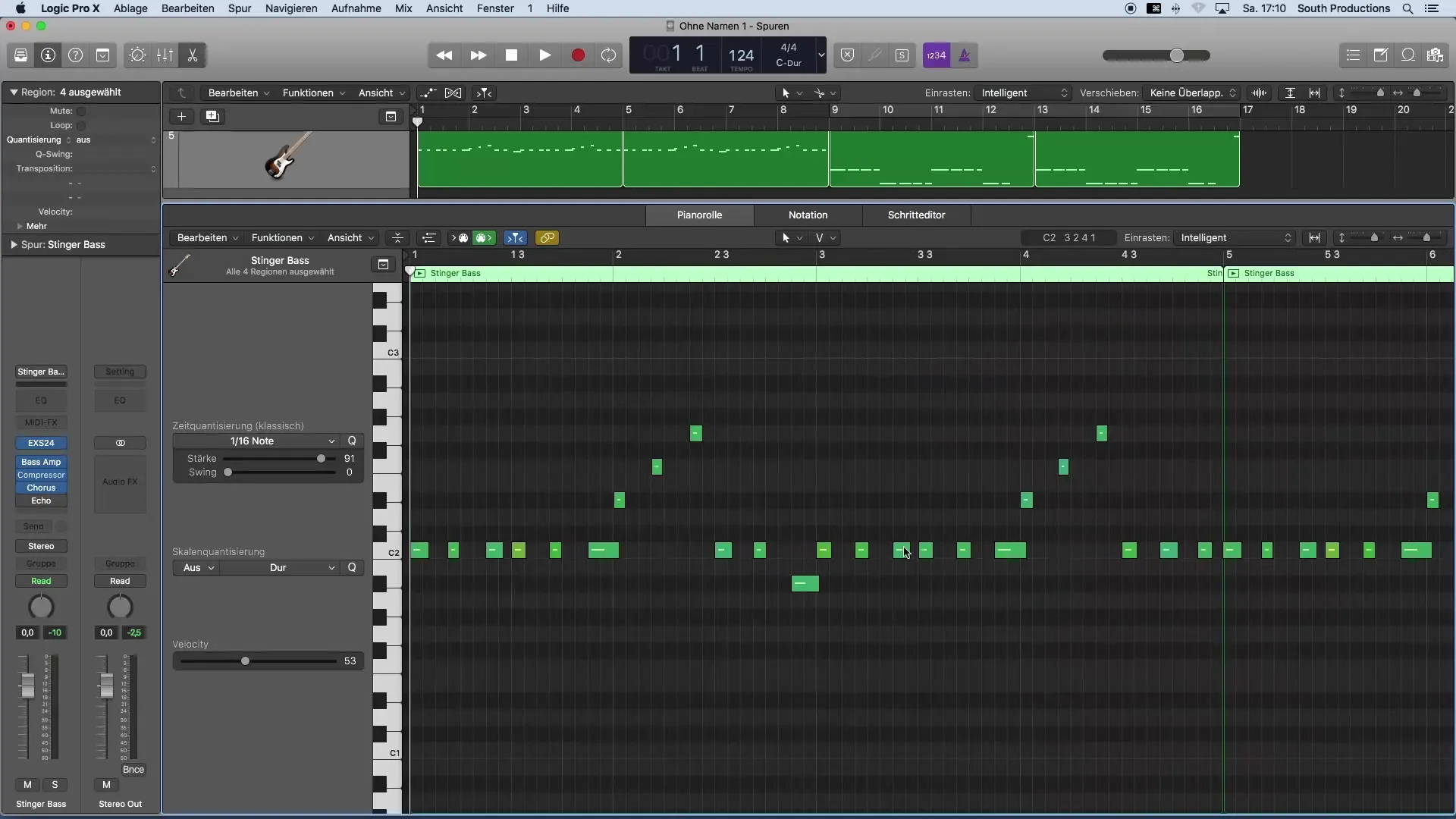
Säätää Velocitya
Jos sinulla on nuottisarja, jonka keskimääräinen Velocity on esimerkiksi 102 ja jonka haluat hiljentää, pidä Shift-näppäintä painettuna ja napsauta nuotteja, joita haluat säätää. Kun olet valinnut nuotit, vapauta Shift-näppäin ja vähennä äänenvoimakkuutta Velocity-työkalun avulla. Tämä mahdollistaa tarkan säätämisen muiden nuottien mukaan.
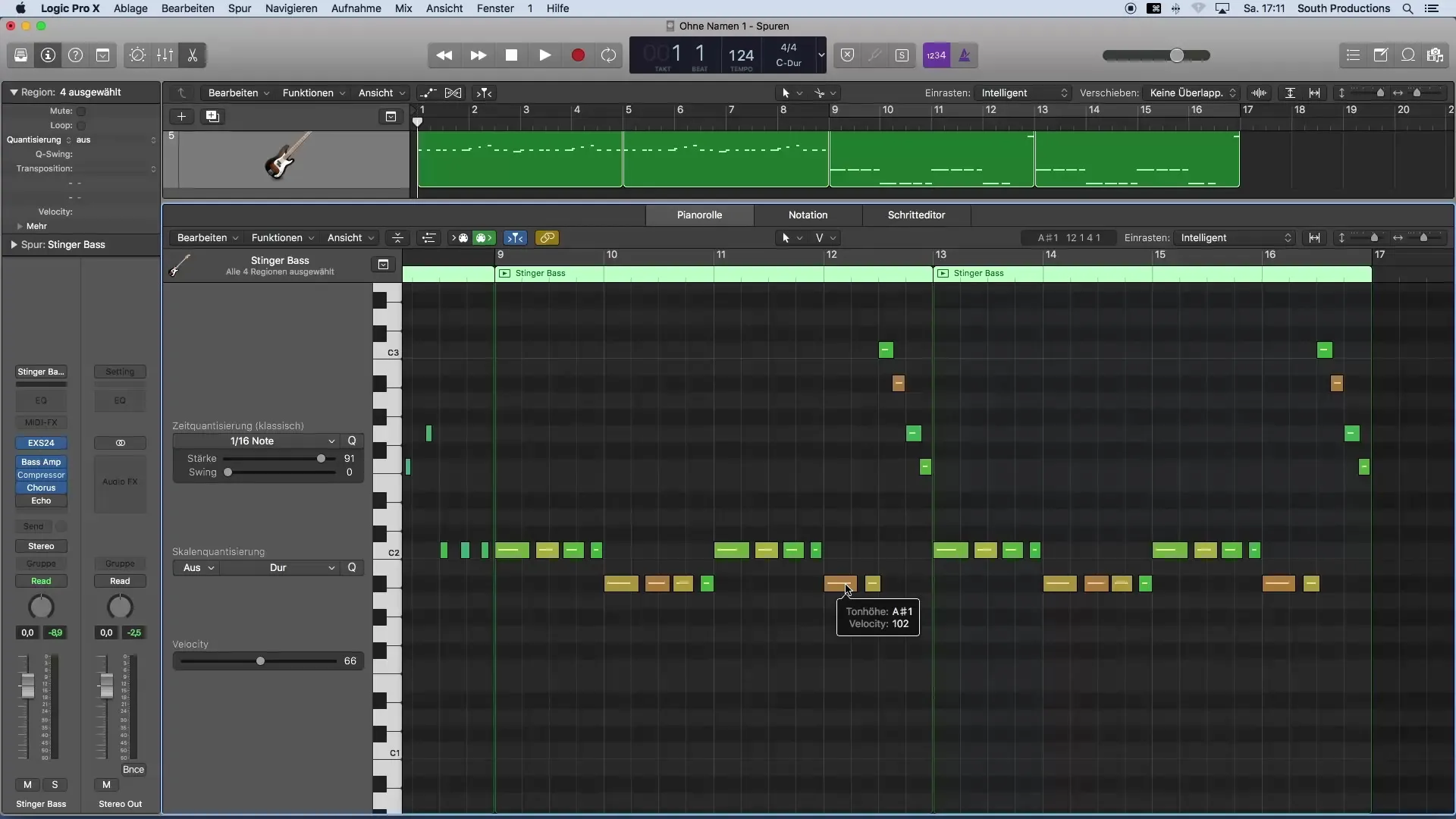
Synchronoi asetukset
Kun olet vähentänyt jonkin nuotin Velocitya, tämä soveltuu myös kaikkiin valittuihin nuotteihin. Tämä tekee ryhmien muokkauksesta äärimmäisen tehokasta ja käytännöllistä. Varmista, että kaikki muutokset ovat harmonisia ja tasapainoisia.
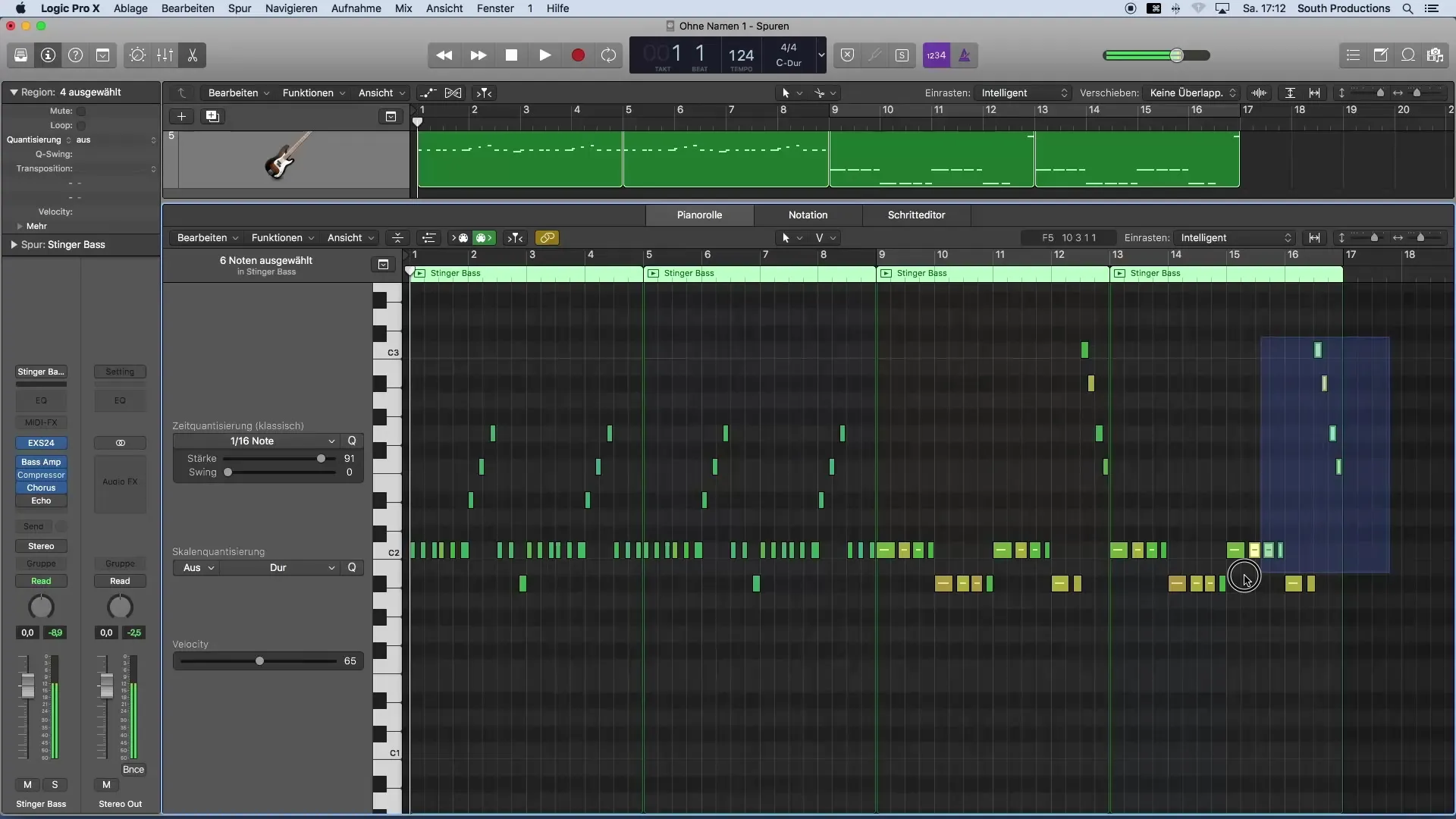
Yhteenveto – Aloittaminen musiikin tuotannossa Logic Pro X:ssä: MIDI-Velocity tehokkaasti säädettävä
Yllä kuvattujen vaiheiden avulla saat perustyökalut ja -tekniikat muokataksesi MIDI-nuottiesi Velocitya Logic Pro X:ssä haluamallasi tavalla. Tarkoin tehdyillä säädöillä voit huomattavasti parantaa musiikkisi dynamiikkaa ja antaa sille enemmän ilmaisua.
UKK
Kuinka voin säätää useiden nuottien Velocitya samanaikaisesti?Sinun tarvitsee vain valita haluamasi nuotit ja sitten vähentää Velocitya yhdestä nuotista; muut nuotit mukautuvat automaattisesti.
Onko Logic Pro X:ssä MIDI-nuoteille maksimaalista lyöntivoimaa?Kyllä, maksimaalinen Velocity on 127.
Voinko muuttaa nuottien värejä pianoikkunassa?Logic Pro X:ssä nuoteilla on vakiovärit, joita ei voi muuttaa.
Voinko säätää MIDI-Velocitya myös MIDI-ohjaimella?Kyllä, voit määrittää MIDI-ohjaimesi säätämään Velocitya suoraan soittaessasi.


